6 sposobów zapisania obrazu profilowego WhatsApp
Opublikowany: 2025-02-20WhatsApp jest bez wątpienia najpopularniejszą aplikacją do przesyłania wiadomości, tak bardzo, że stała się podstawową aplikacją na większości telefonów. Zanim zaczniesz pisać wiadomość, przeglądanie zdjęcia profilowego odbiornika lub DP (obraz wyświetlania) jest prawie zwyczajowe, pod warunkiem, że nie ma go ukrytego. To samo dotyczy również, gdy ktoś aktualizuje swoje zdjęcie profilowe. W końcu ludzie trzymają zdjęcia profilowe!
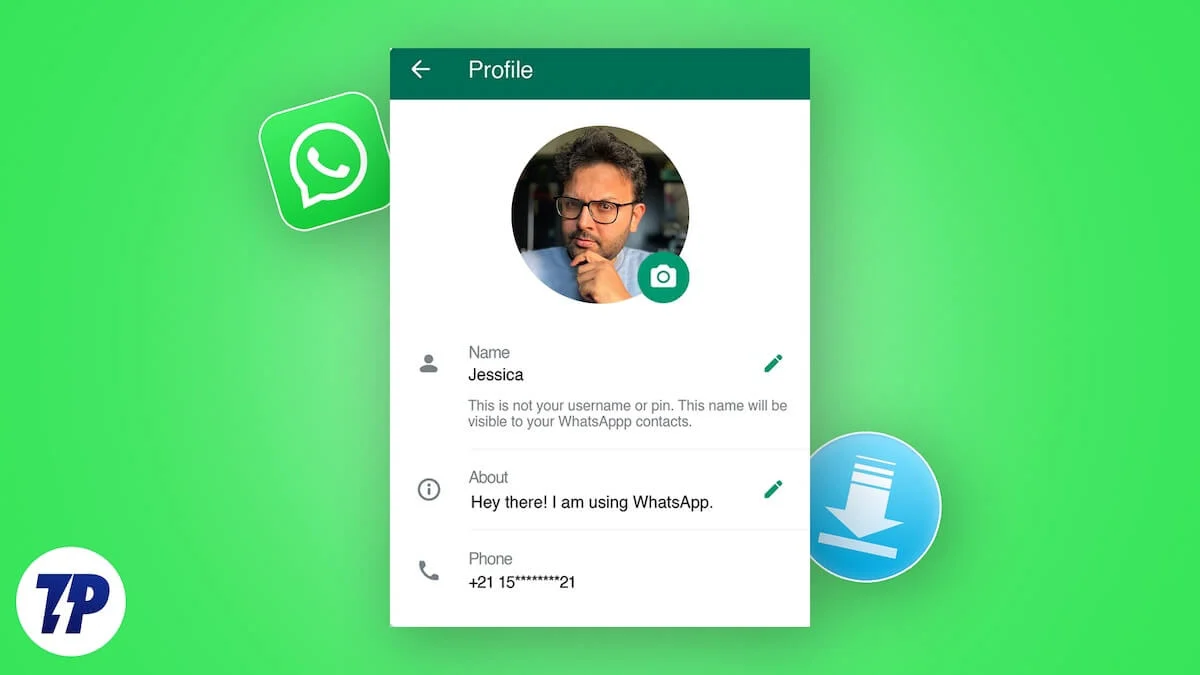
Mamy wystarczająco dużo przypadków, w których chcemy zapisać czyjeś zdjęcie profilowe, i jesteśmy pewni, że musisz poczuć, że też to chciałeś. Niestety, WhatsApp nie pozwala na zapisywanie zdjęć profilowych ze względu na oczywiste obawy dotyczące prywatności. Ale nie martw się; Istnieje wystarczająco dużo sposobów zapisania czyjegoś obrazu profilowego WhatsApp bez powiadamiania drugiej strony. Czytaj dalej, aby dowiedzieć się więcej o tym.
Spis treści
Niewłaściwe wykorzystanie czyichś zdjęć jest nielegalne
Zanim przejdziemy dalej, musisz wiedzieć, że WhatsApp ogranicza zapisywanie czyjegoś zdjęcia profilowego z jakiegoś powodu. Możesz to sprawdzić, klikając zrzut ekranu czyjegoś zdjęcia profilowego, po czym zostaniesz wyświetlony komunikat „Zrzuty ekranu ograniczone do prywatności i praw autorskich”. Oszczędzanie czyjegoś zdjęcia profilowego jest nieetyczne, ale nie jest to nielegalne, ponieważ publicznie opublikowali je online. Ponownie prosimy o sprawdzenie go w lokalnej jurysdykcji, ponieważ nie jesteśmy prawnikami.
Jednak niewłaściwe jest ich niewłaściwe wykorzystanie i zaprzeczenie zdejmowaniu go nawet po ich prośbie. Podsumowując, twoje intencje nie powinny być w żaden sposób zaszkodzić drugiej stronie, dlatego prosimy o uzyskanie ich zgody przed zapisaniem zdjęcia profilowego WhatsApp. To powiedziawszy, przejdźmy do sześciu skutecznych sposobów zapisywania czyjegoś zdjęcia profilowego WhatsApp.
Zdjęcia profilowe grupy WhatsApp
WhatsApp mógł nałożyć ograniczenia na klikanie zrzutów ekranu zdjęć profilowych poszczególnych kont; Z pewnością możesz to zrobić dla ikon grupowych. Jest to tak proste, jak otwarcie ikony profilu grupy, kliknięcie zrzutu ekranu i przycinanie go w celu dostosowania obrazu. Należy jednak pamiętać, że jeśli ikona profilu grupy zawiera twarze, zaleca się wykonanie pozwolenia wymaganej osoby bez użycia obrazu w żaden sposób. Postępuj zgodnie z poniższymi krokami, aby zrobić poradnik.
- Otwórz WhatsApp na swoim smartfonie.
- Kliknij ikonę grupy grupy, którą chcesz zapisać zdjęcie.
- Stuknij ponownie na zdjęcie, aby otworzyć pełny obraz.
- Kliknij zrzut ekranu, utrzymując razem klawisze z dala mocy i objętości . Takie postępowanie pozwoli ci kliknąć zrzut ekranu ikony grupy i zapisać go w galerii telefonu. Należy pamiętać, że proces klikania zrzutu ekranu może się różnić dla twojego urządzenia.
- Otwórz galerię telefonu i zlokalizuj zrzut ekranu, który wziąłeś.
- Kliknij opcję edytuj i użyj narzędzia uprawnego , aby wyciąć niepotrzebną część wokół górnych i dolnych krawędzi.
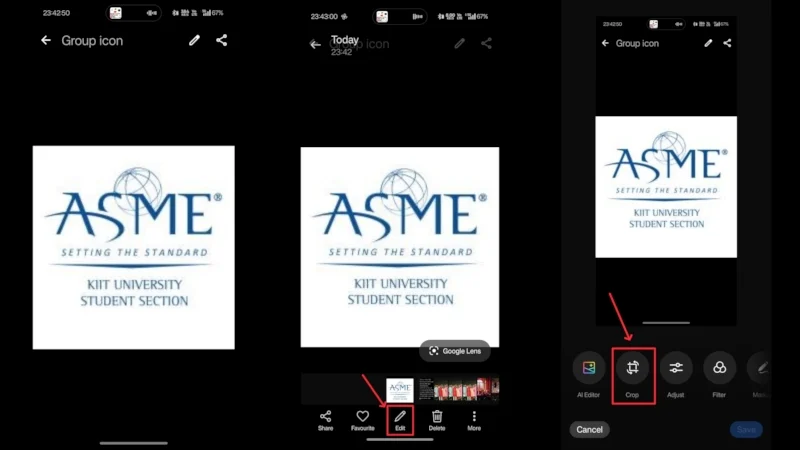
Użyj innego urządzenia, aby kliknąć zdjęcie
Najbardziej oczywistą opcją zapisania czyjegoś zdjęcia profilowego byłoby kliknięcie Snap z innego urządzenia. Na przykład, jeśli masz inny telefon lub znajomego, otwórz zdjęcie profilowe WhatsApp na jednym telefonie i kliknij jego zdjęcie za pomocą drugiego urządzenia.
W przeciwnym razie, jeśli masz zalogowany laptop z WhatsApp, otwórz zdjęcie profilowe na laptopie i kliknij jego zdjęcie za pomocą smartfona. Jasne, jakość nie będzie tak dobra, a w rzeczywistości jest znacznie gorsza niż jakość zrzut ekranu, ale jest to najszybszy i jedyny prosty sposób na zapisanie zdjęcia profilowego WhatsApp.

Folder zdjęć profilowych WhatsApp na Androidzie
Jeśli korzystasz z telefonu z Androidem, menedżer plików telefonu może okazać się w tym przypadku ratownikiem. Domyślnie menedżer plików telefonu tworzy osobny folder dla WhatsApp, aw tym, w tym oddzielnym folderze jest tworzony dla zdjęć profilowych. Jeśli szczęście jest na twoją korzyść, wcześniej wyświetlone zdjęcia profilowe mogły zostać zapisane w folderze. Chociaż znalezienie czegoś istotnego jest nieprawdopodobne, nie ma krzywdy.
- Otwórz menedżer plików telefonu.
- Wyszukaj „ zdjęcia profilowe WhatsApp ” na pasku wyszukiwania.
- Otwórz folder i uzyskaj dostęp do wymaganego zdjęcia profilowego, jeśli jest dostępne.
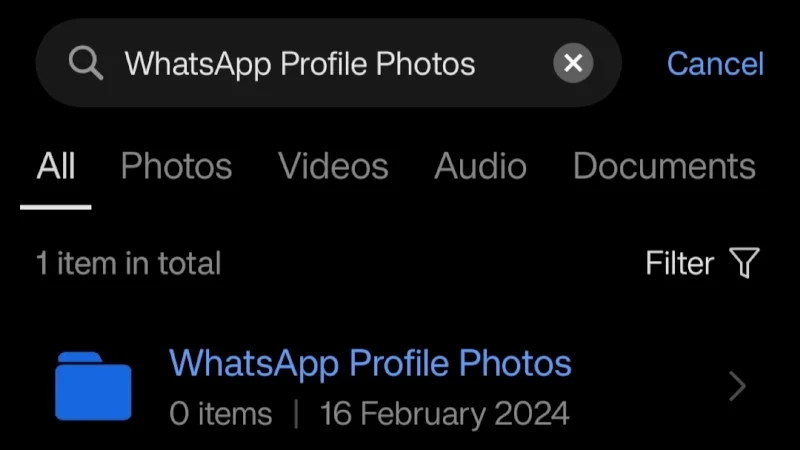
Aplikacja PC WhatsApp
Być może już to znasz, ale aplikacja WhatsApp jest dostępna na kilku platformach, w tym na PC, zarówno dla Windows, jak i Mac. Jeśli zastanawiasz się, w jaki sposób to pomaga, ponieważ istnieje już aplikacja na urządzenia z Androidem i iOS, zaintrygowałbyś się, że PC nie ma ograniczeń z ekranu. Jest to więc w zasadzie bezpłatna droga do miejsca docelowego, ponieważ możesz łatwo kliknąć zrzut ekranu bez przeszkód. Zrobić to -
- Jeśli jeszcze tego nie zrobiłeś, zainstaluj aplikację WhatsApp na urządzeniach Windows lub Mac i zaloguj się na swoje konto, korzystając z instrukcji na ekranie.
- Otwórz zdjęcie profilowe kontaktu, który chcesz zapisać.
- Jeśli używasz komputera z systemem Windows, kliknij zrzut ekranu za pomocą skrótów klawiatury Win + Shift + S. W przypadku komputera Mac użyj polecenia skrótu klawiatury + 3, aby kliknąć zrzut ekranu.
- Przygotuj zdjęcie zgodnie z wymaganiami, aby na końcu zorganizować nieprzerwane zdarzenie.
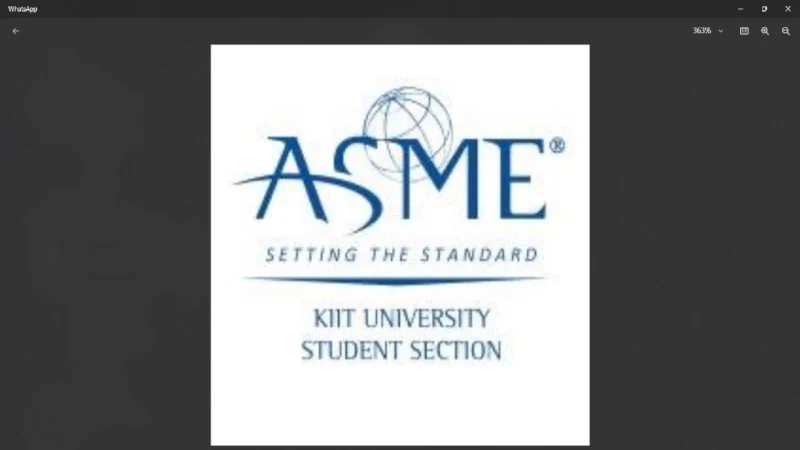
WhatsApp Web
Jeśli instalowanie osobnej aplikacji, aby kliknąć zrzut ekranu, abyś mógł zrobić, możesz zrobić to samo za pomocą WhatsApp Web. WhatsApp Web jest podobny do aplikacji PC WhatsApp, z tym wyjątkiem, że nie ma możliwości połączeń wideo i głosowych. Niezależnie od tego nie ogranicza możliwości robienia zrzutów ekranu na platformach komputerowych, więc robisz to tak, jak w aplikacji PC WhatsApp. Za to -
- Jeśli jeszcze nie korzystałeś z WhatsApp Web, odwiedź tę stronę internetową i zaloguj się na swoim koncie WhatsApp, korzystając z instrukcji na ekranie.
- Otwórz zdjęcie profilowe kontaktu, który chcesz zapisać.
- Jeśli używasz komputera z systemem Windows, kliknij zrzut ekranu za pomocą skrótów klawiatury Win + Shift + S. W przypadku komputera Mac użyj polecenia skrótu klawiatury + 3, aby kliknąć zrzut ekranu.
- Przygotuj zdjęcie zgodnie z wymaganiami, aby na końcu zorganizować nieprzerwane zdarzenie.
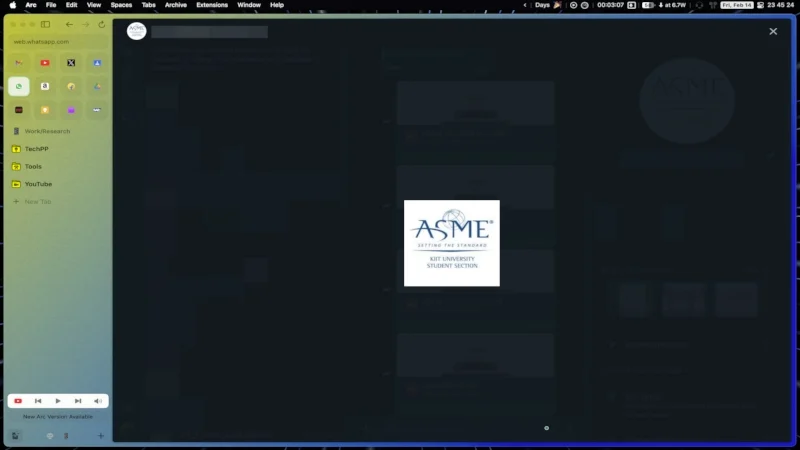
Narzędzia online do zapisania obrazu profilowego WhatsApp
Chociaż powinien być używany tylko jako ostateczność, ponieważ wiąże się to z obawami dotyczącymi prywatności, możesz uzyskać wiele stron internetowych w Internecie, które mogą pomóc Ci bezpośrednio pobrać zdjęcia profilowe. Jako kolejny warunek tej metody, musisz upewnić się, że numer zapisany na zdjęciu profilowym WhatsApp powinien być publicznie dostępny. Oznacza to, że konto nie powinno mieć ukrytego zdjęcia profilowego.
Chociaż nie ma bezpośredniego sposobu sprawdzania, czy konto jest publiczne, czy nie, możesz sprawdzić, czy zdjęcie profilowe konta jest nadal widoczne po usunięciu numeru z urządzenia. Jeśli tak, oznacza to, że ich zdjęcie profilowe nie jest ukryte, a ty możesz iść. W przeciwnym razie ta metoda nie zadziała. Zrobić to -
- Odwiedź internetowy pobieranie zdjęć profilowych WhatsApp. Naszym zaleceniem byłoby pobieranie obrazu profilowego WhatsApp w WhatsApp.
- Wprowadź numer telefonu komórkowego wymaganego konta WhatsApp. Ponieważ wymaga udostępnienia numeru telefonu drugiej strony, zastanów się dwa razy przed próbą.
- Kliknij Pobierz teraz i poczekaj, aż obraz się załaduje.
- Wybierz Zapisz DP , aby zapisać zdjęcie profilowe na urządzeniu.
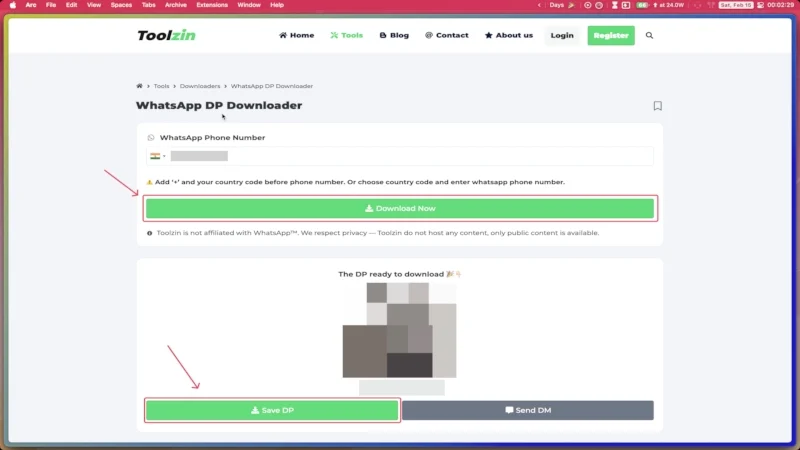
Najłatwiejsze sposoby zapisania obrazu profilowego WhatsApp
Chociaż WhatsApp nie pozwala na zapisywanie zdjęć profilowych z oczywistych powodów, istnieje wystarczająca ilość metod, aby to zrobić bez przełamywania potu. Musimy jednak ostrzec cię przed potencjalnymi problemami, w które możesz się dostać, jeśli niewłaściwie użyjesz czyichś zdjęć bez ich zgody. Dlatego najlepszym krokiem byłoby poproszenie o profil bezpośrednio lub przynajmniej zgodę drugiej strony przed użyciem obrazu.
Najłatwiejszą metodą pozostaje oldschoolowy sposób klikania obrazu za pomocą innego urządzenia, ale nie zawsze jest to możliwe. Następną najlepszą opcją byłoby zalogowanie się do aplikacji WhatsApp Web lub PC i bezpośrednio przechwytywanie zrzutu ekranu. O ile nie jest to naprawdę konieczne, nie zalecamy w inny sposób niepoważnego sposobu wyodrębnienia czyjegoś obrazu profilowego za pomocą narzędzi online, ponieważ wiążą się z ryzykiem związanym z prywatnością.
